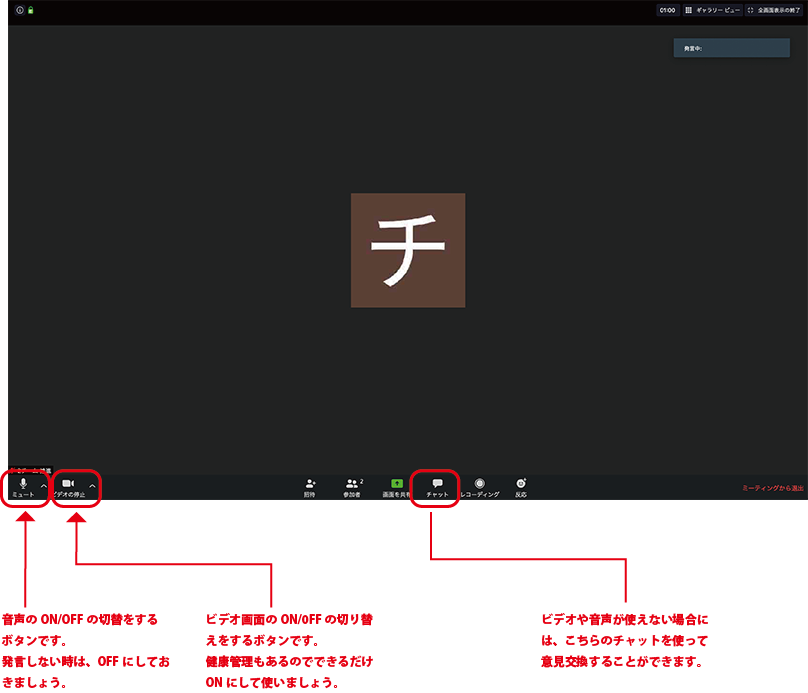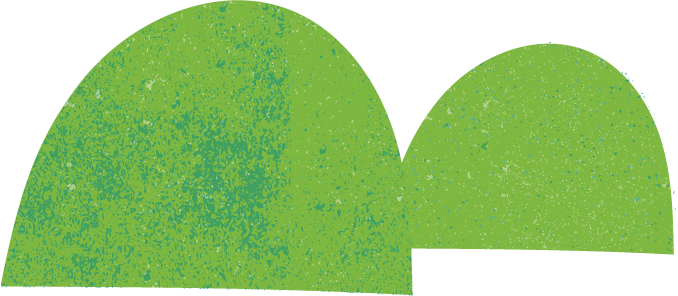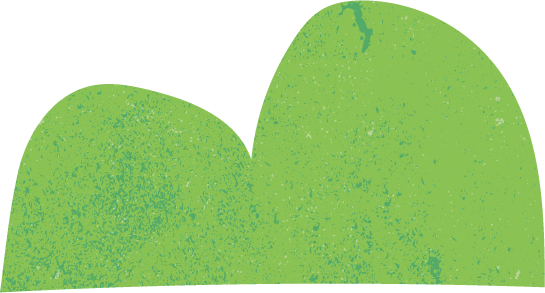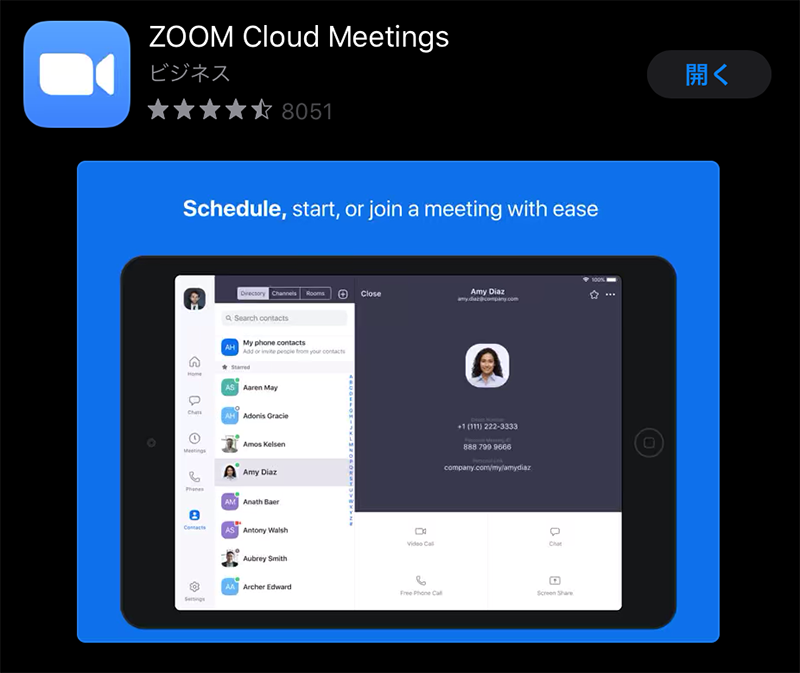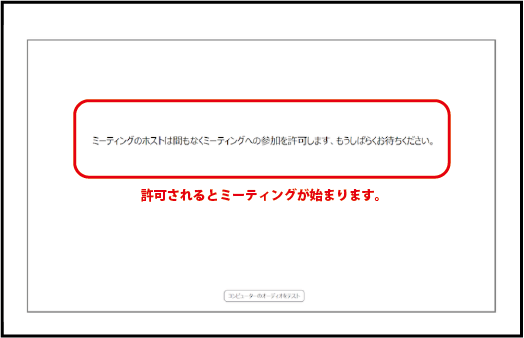臨時休業対応について
2020.04.03
今後、臨時休校が行われた場合には児童・生徒の健康および生活状況の確認、学習支援についてICTを積極的に活用して行っていきたいと考えております。
そこで試行ではありますが伊那市遠隔授業で利用しております「テレビ会議システム ZOOM」を活用したいと考えておいりますので以下ご家庭からのZOOMの接続についての活用方法をご紹介いたしますので、ご協力をお願いいたします。
接続に必要な「ミーティングID」や「ミーティングパスワード」については学校にて配布しお知らせします。
【ZOOM】
■パソコンからアクセスする場合
1.検索サイトにて「ZOOM」を検索します。
https://zoom.us/jp-jp/meetings.html
2.「ミーティングに参加する」をクリック
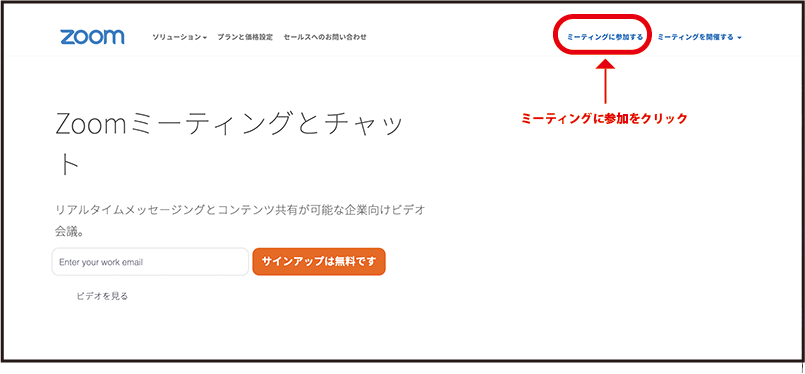
3.「ミーティングID」を入力
「ミーティングID」については、学校にて配布しお知らせします。
「××× ××× ××××」の様な10桁の数字が参加番号になります。
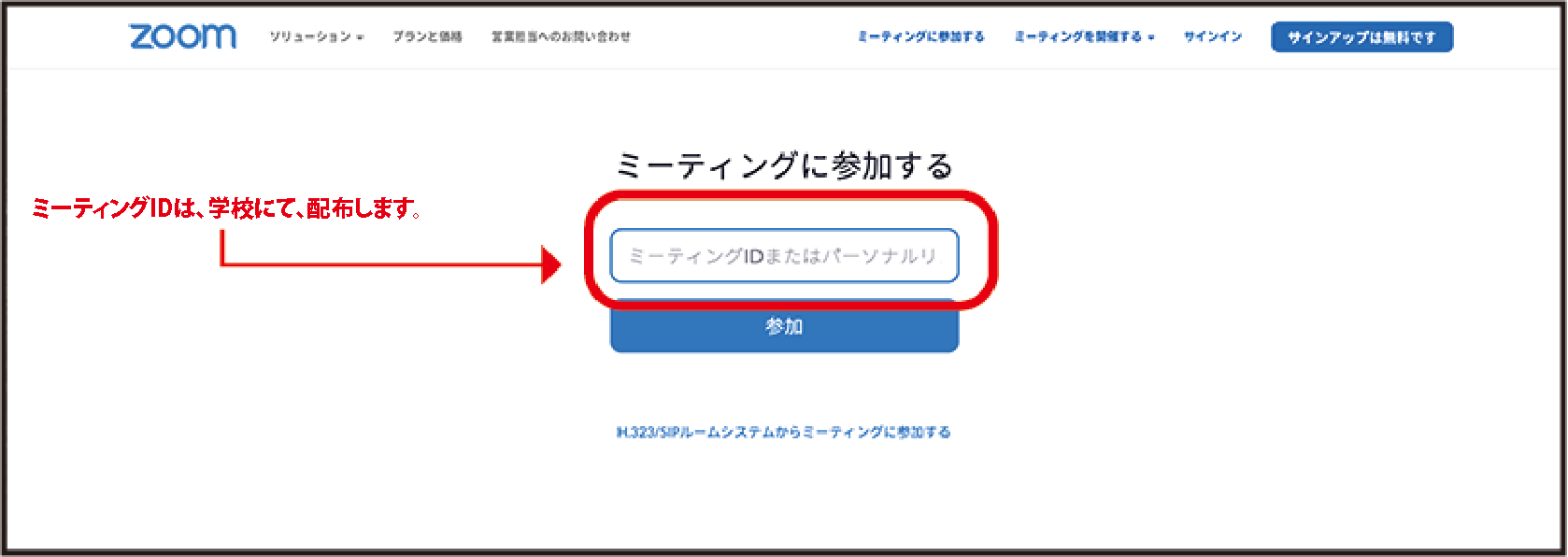
4.入力が終わったら「参加ボタン」をクリック
インストールが開始されます。
※保護者の許可を得てください。
■タブレットからアクセスする場合
1.Appストア/Google playストアから「ZOOM」アプリをインストール
・iOS利用の場合
https://apps.apple.com/jp/app/zoom-cloud-meetings/id546505307
・Android利用の場合
https://play.google.com/store/apps/details?id=us.zoom.videomeetings&hl=ja
2.「ミーティングに参加する」をタップ
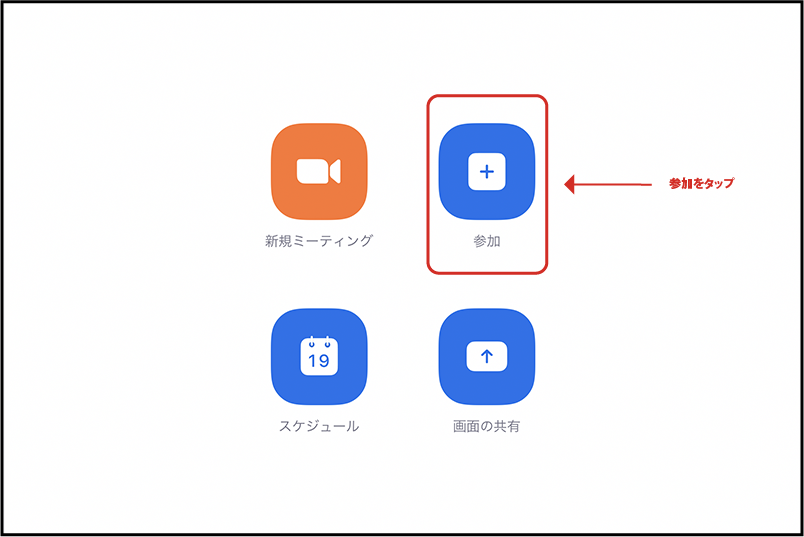
3.「ミーティングID」を入力
「ミーティングID」については、学校からプリントにて配布し、お知らせします。
「××× ××× ××××」の様な10桁が参加番号になります。
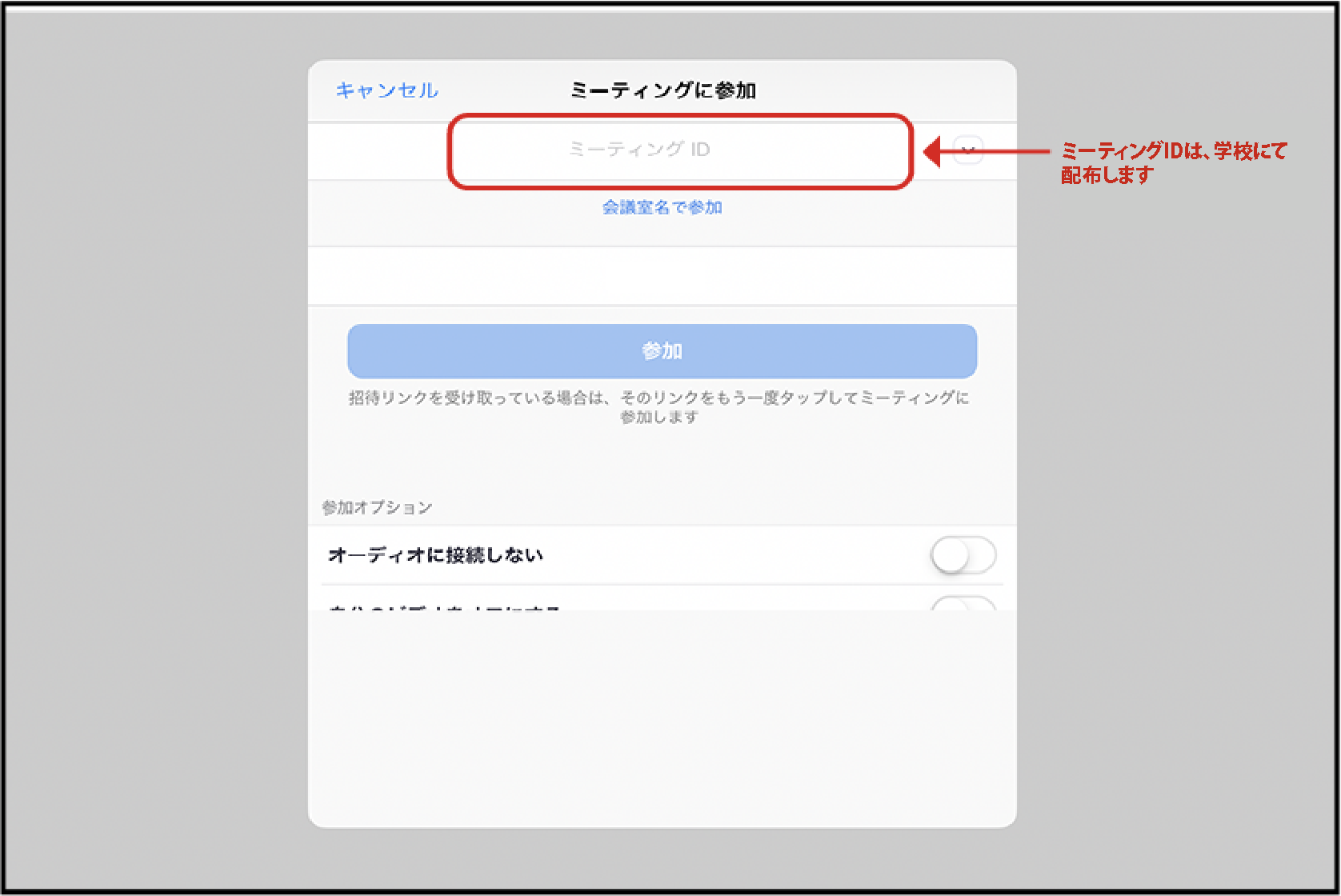
4.「参加ボタン」をクリック
インストールが開始されます。
※保護者の許可を得てください。
これ以降の操作は、パソコン・タブレット共通です。
5.「参加ボタン」クリック後に「ミーテイングパスワード」を6桁の入力します。
「ミーティングパスワード」については、学校から配布しお知らせします。
「××× ×××」の様な6桁がパスワード番号になります。
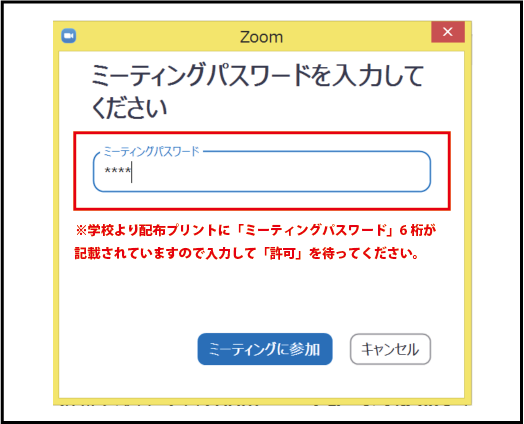
「許可」されると、ミーティングへ参加できます。
5.参加を押した後(パソコン・タブレット共通)
「コンピューターオーディオで参加する」ボタンをクリックして参加してください。
ここを押さないと、音声がでなくなりますので注意してください。
■「ZOOM」の機能について